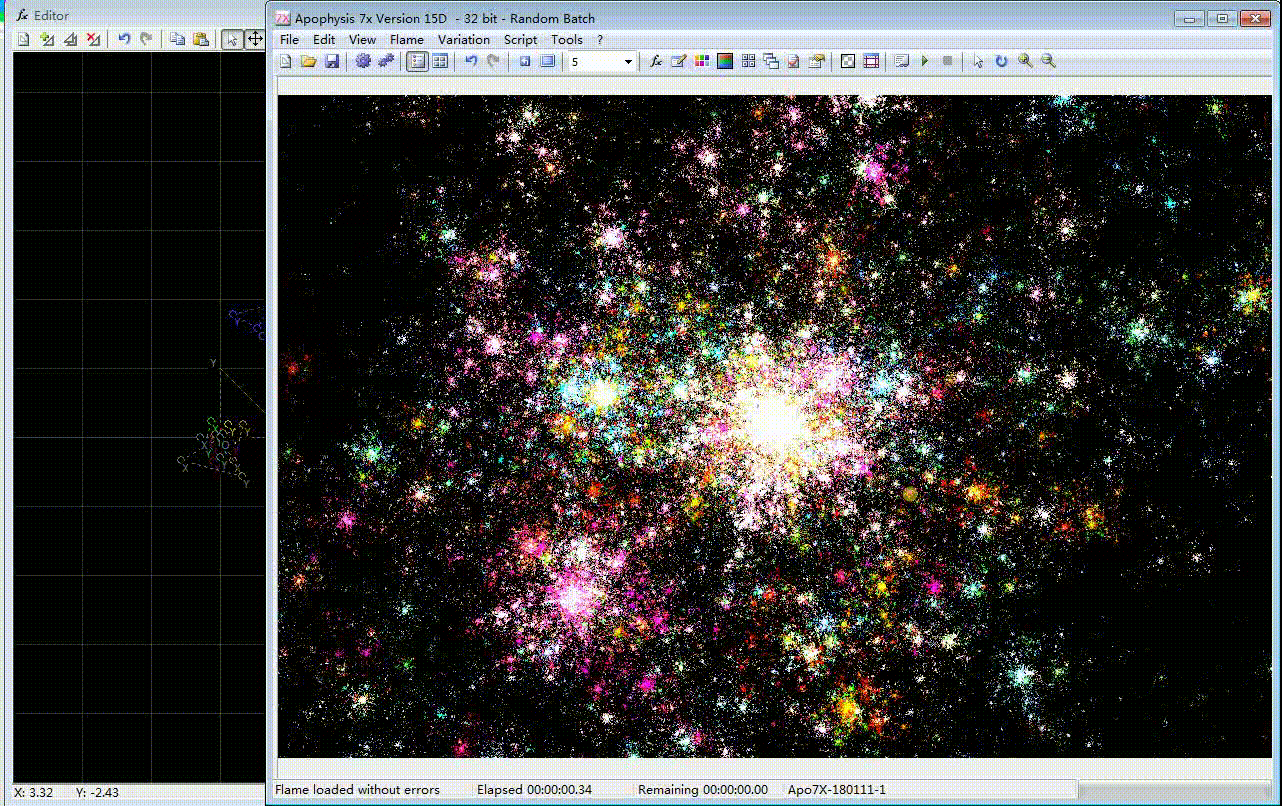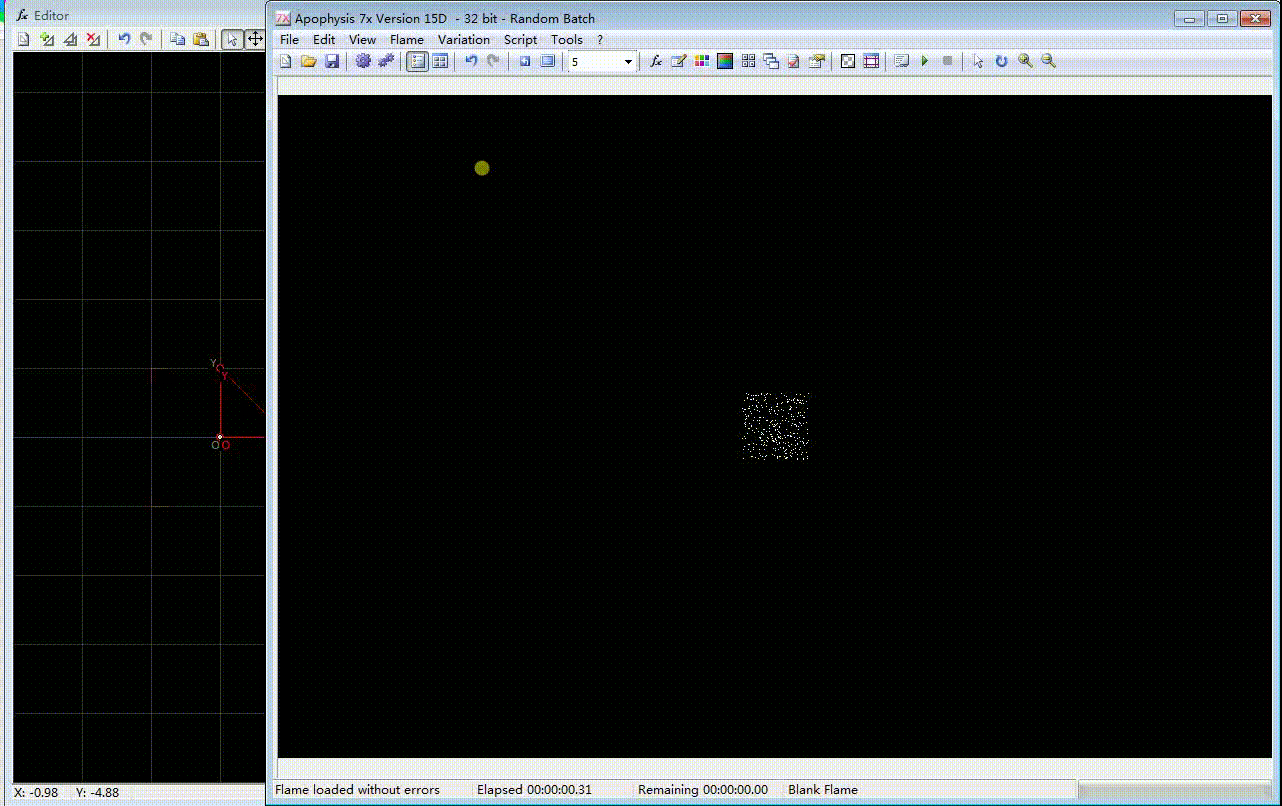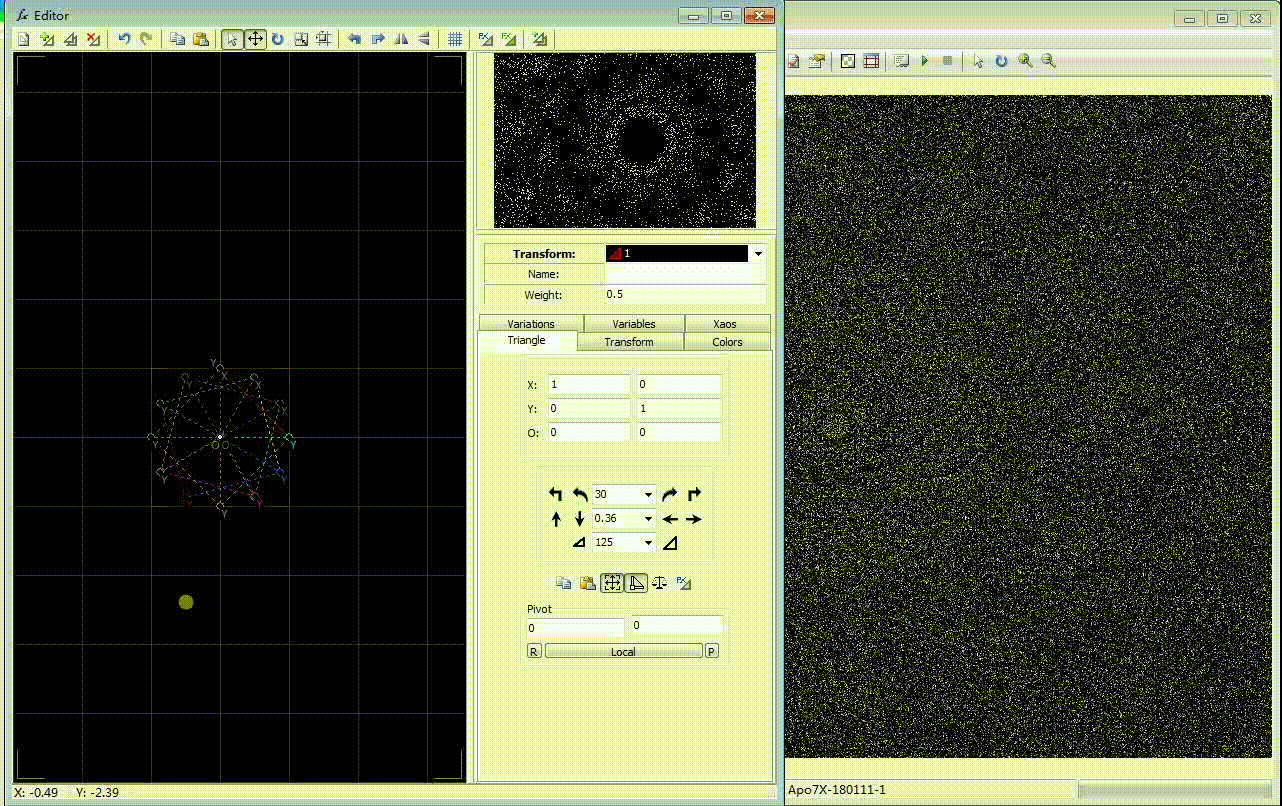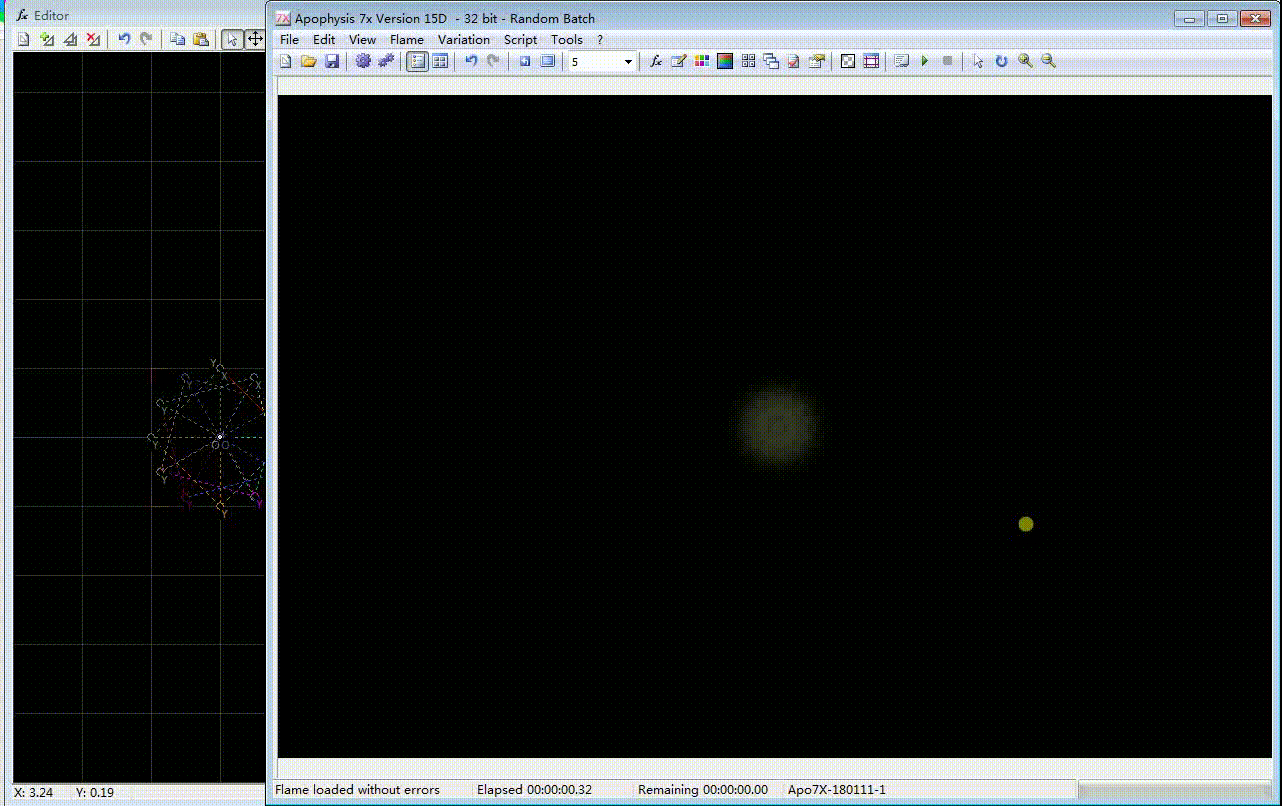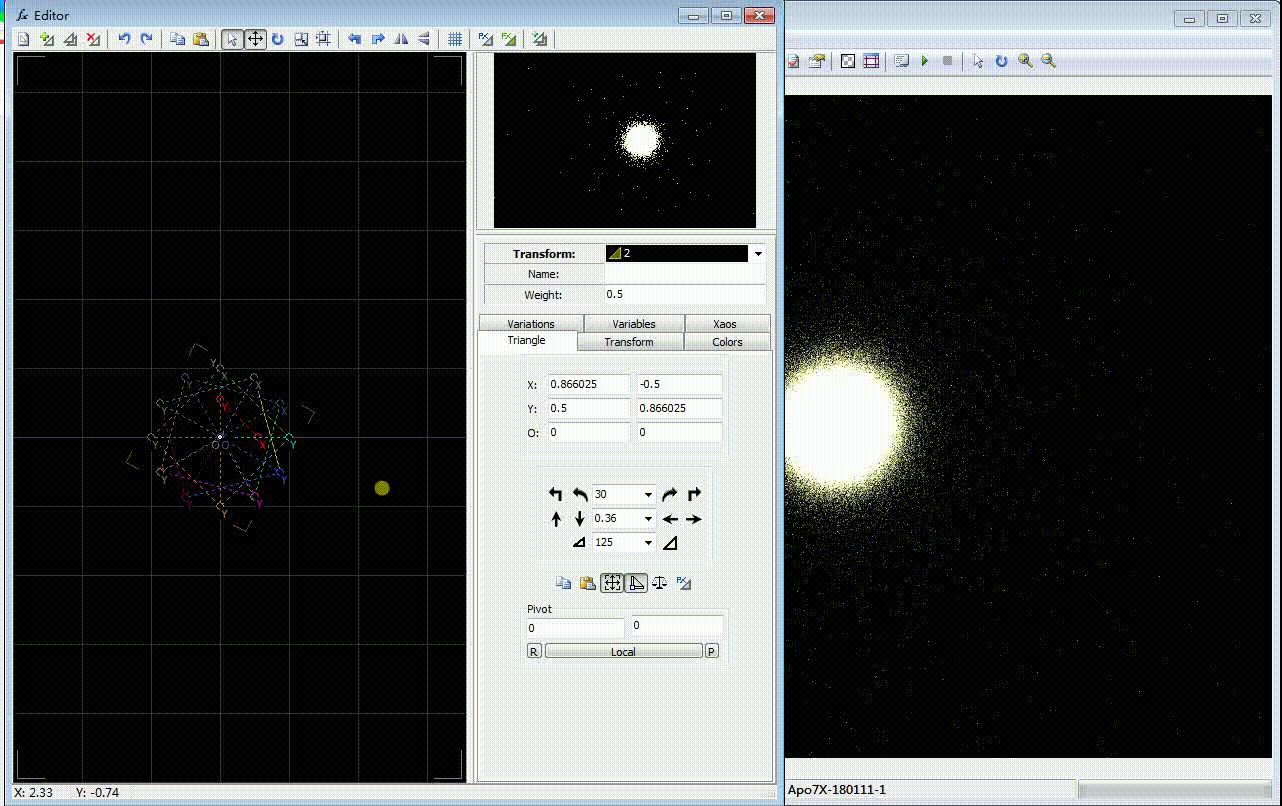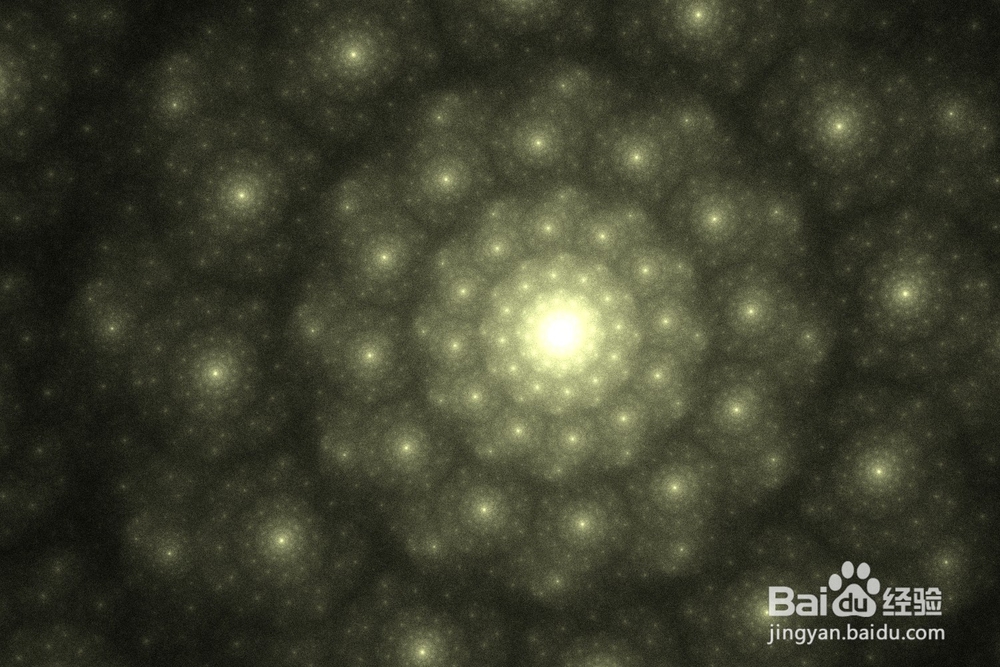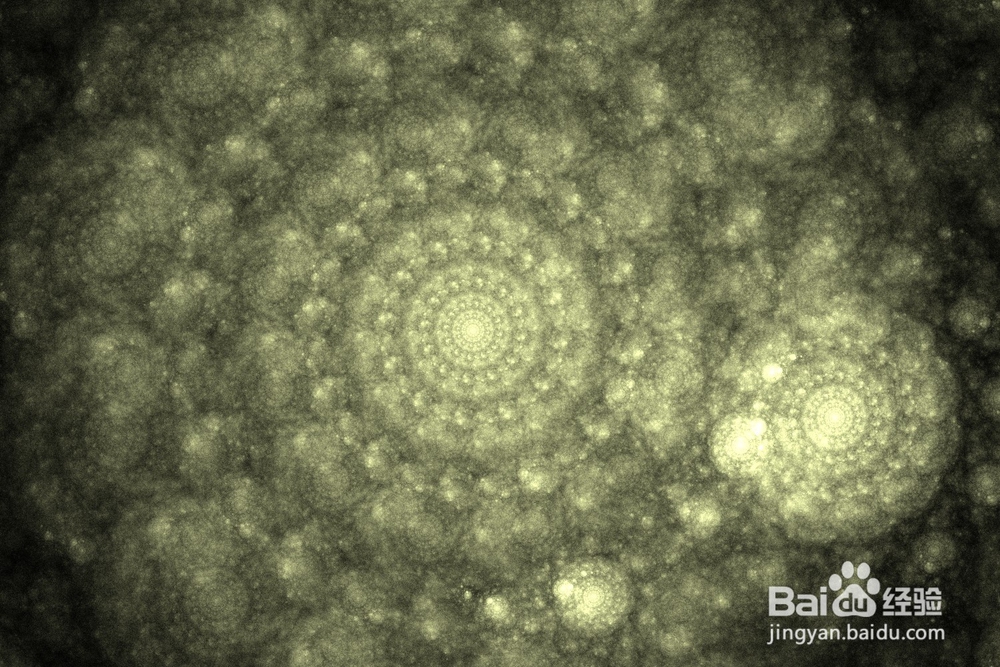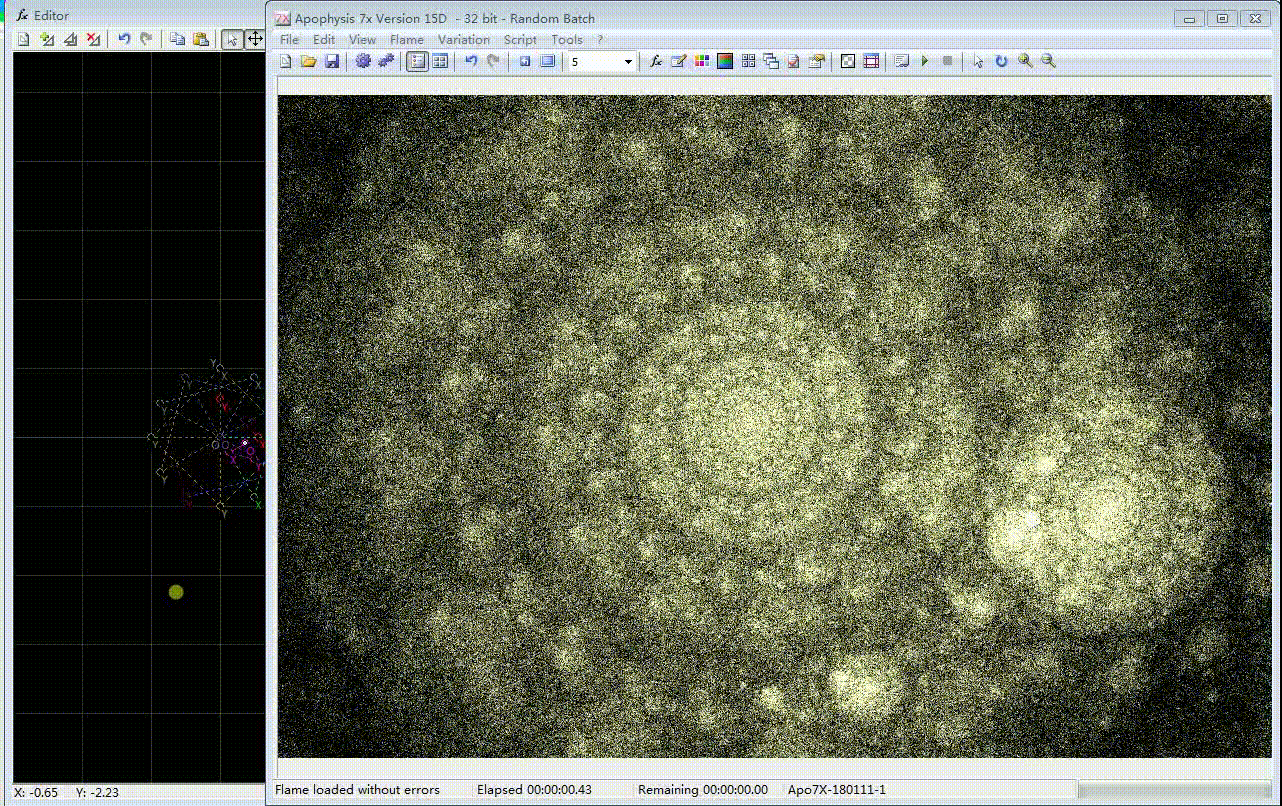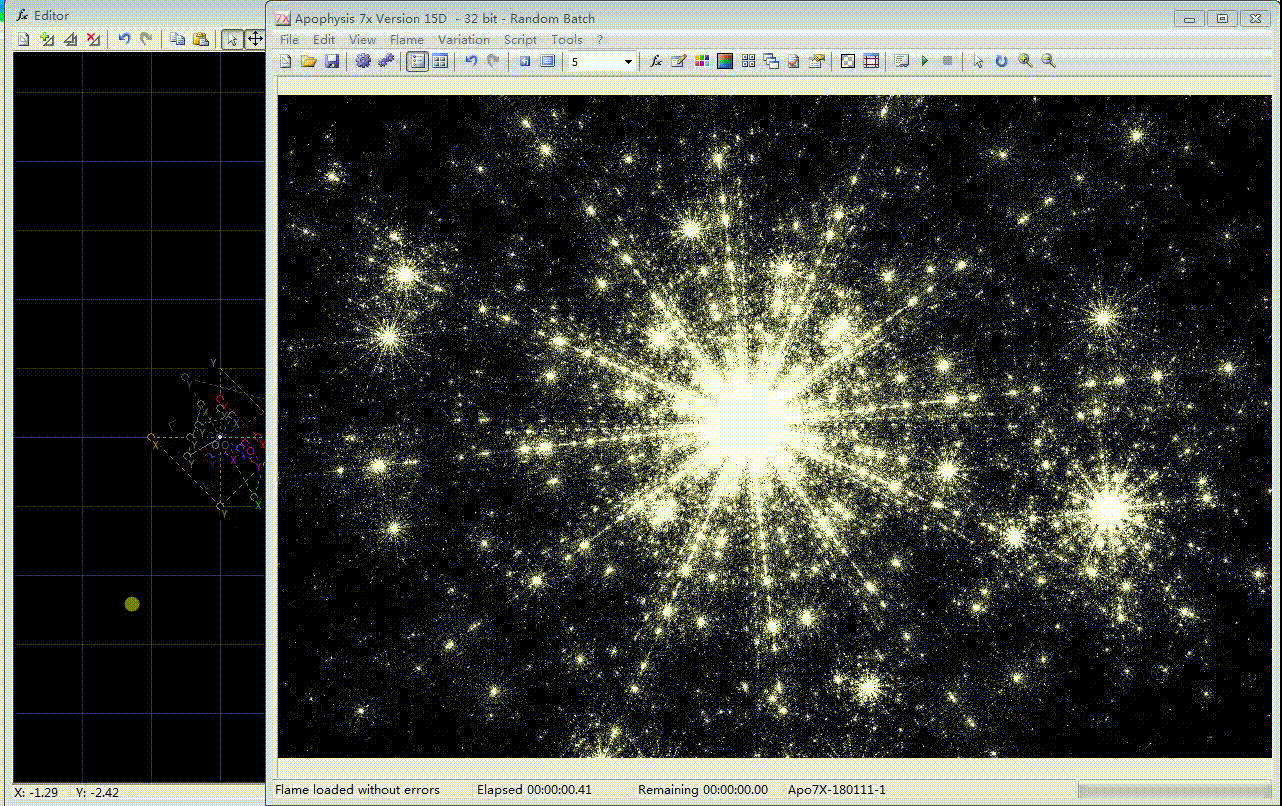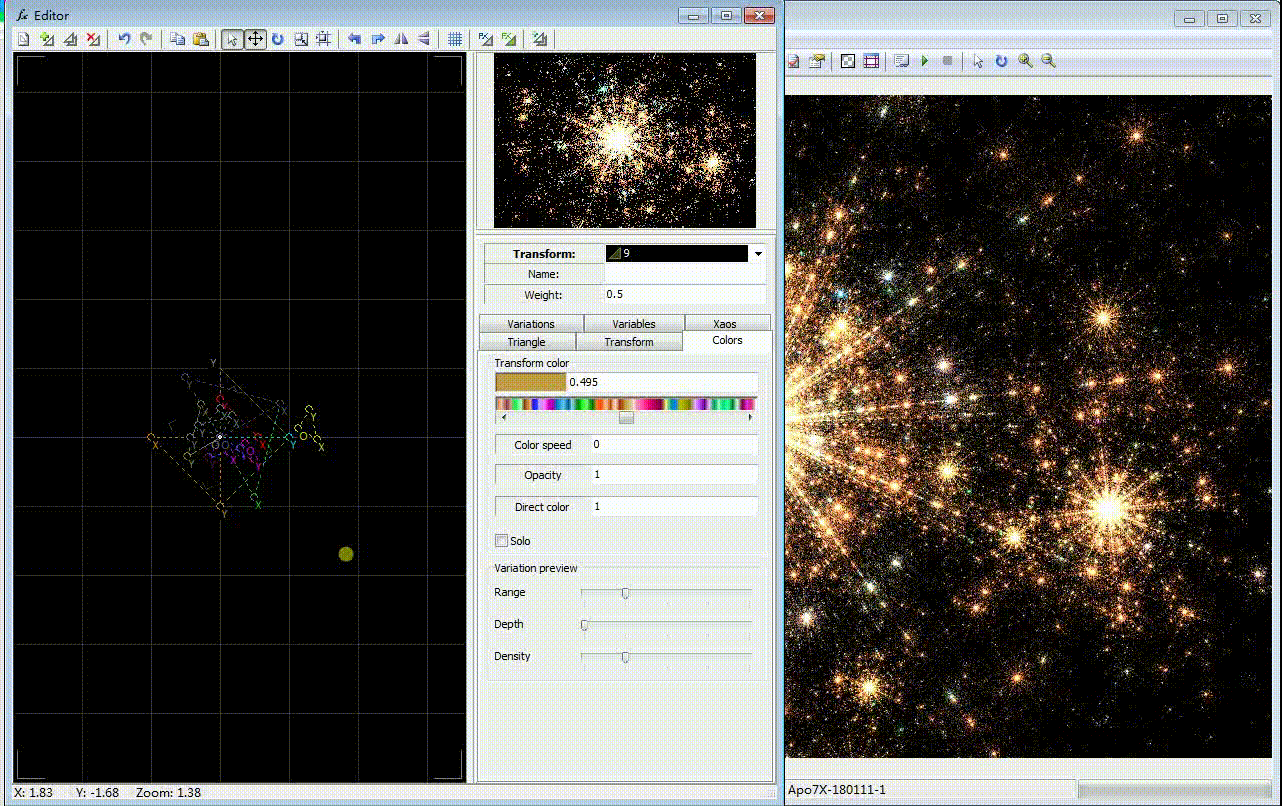怎么生成“璀璨星空”的图案
1、打开软件,新建画布。
2、打开编辑器,复制变换三角形1,得到三角形2;把三角形2顺时针旋转30°。
3、复制变换三角形2,得到三角形3;把三角形3顺时针旋转30°。依此类推,共产生12个变换三角形。
4、缩小变换三角形1,结果如下。
5、把图片比例改为100,效果如下图。
6、把三角形2平移出来,并按比例改变它的大小。
7、把三角形6也拖动出来,改变大小。
8、改变其它三角形的大小,都是按比例缩放。
9、挑颜色,调染色。这里有很大的发挥空间。
10、导出了下面的图片。当然,你可以随意调。
声明:本网站引用、摘录或转载内容仅供网站访问者交流或参考,不代表本站立场,如存在版权或非法内容,请联系站长删除,联系邮箱:site.kefu@qq.com。
阅读量:38
阅读量:89
阅读量:31
阅读量:44
阅读量:35